在手机时代,人们越来越倾向于使用数字化工具进行签名,而在手机上如何在文档上手写签名成为了一个热门话题,通过手机word文档添加手写签名的功能,用户可以方便快捷地在文档上进行签字,不仅节省了纸张和墨水的使用,还提高了签名的安全性和准确性。手机上的手写签名功能不仅在商务场合中广泛应用,也在日常生活中成为一种时尚和便利的选择。
手机word文档如何添加手写签名
操作方法:
1.下载安装wps office,启动wps office
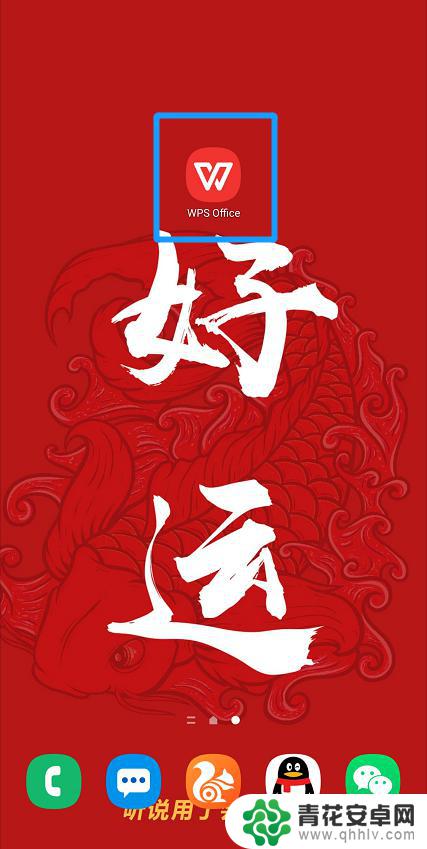
2.找到需要签名的文件并打开
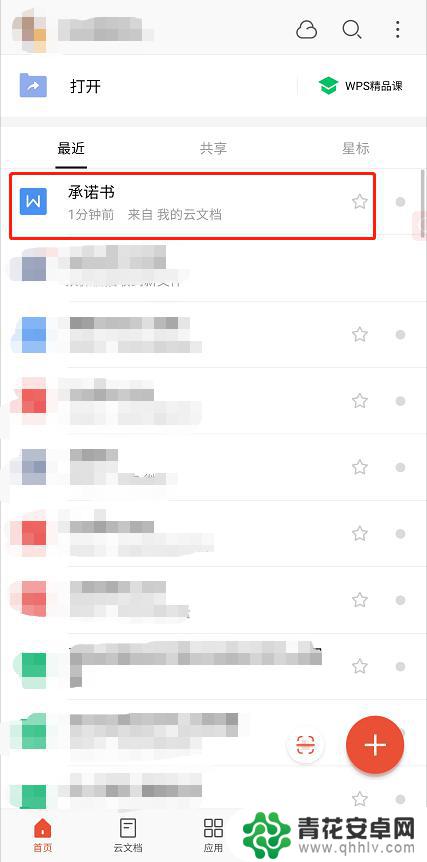
3.进入后点击【编辑】打开编辑模式
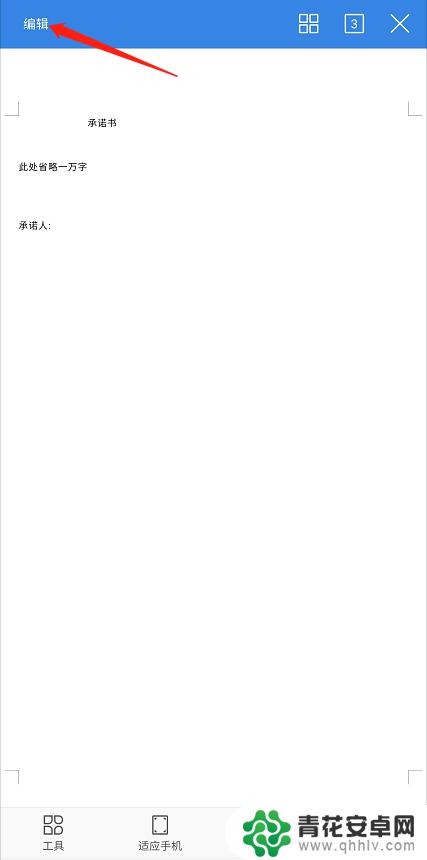
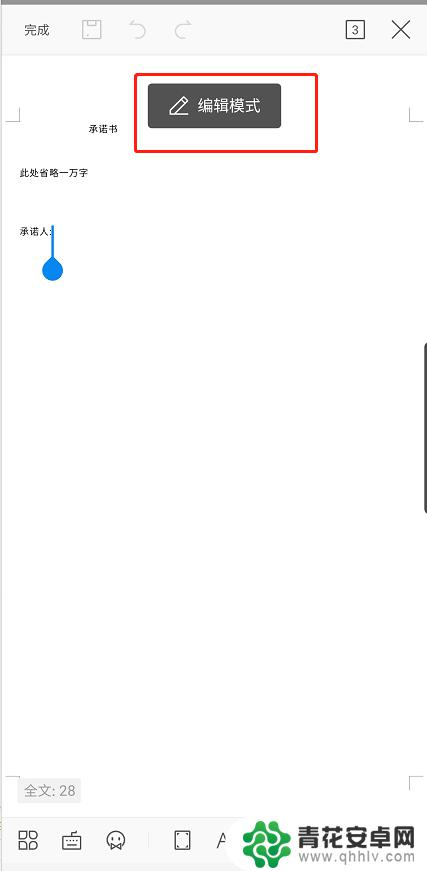
4.点击下方工具栏第一个按钮
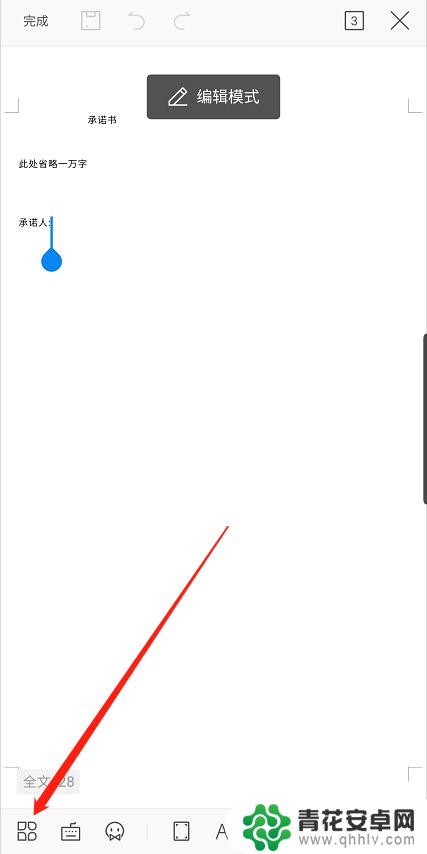
5.按住导航向左拖动出现【画笔】选项,并点击【画笔】
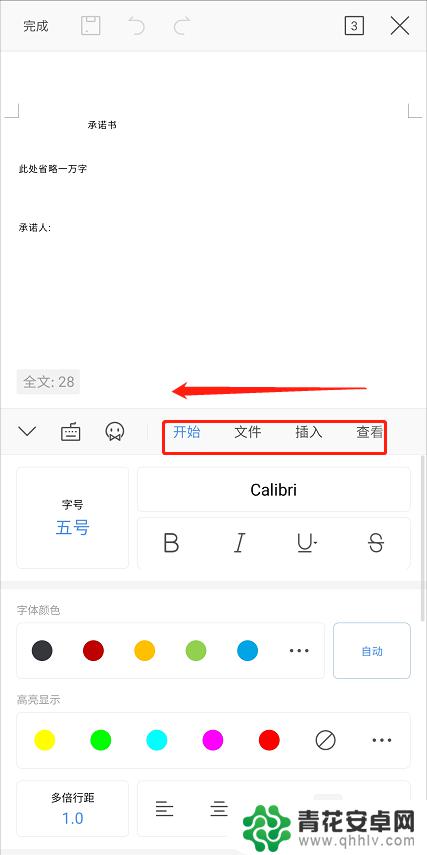
6.将【使用手指】开启
选择画笔、颜色、线条粗细
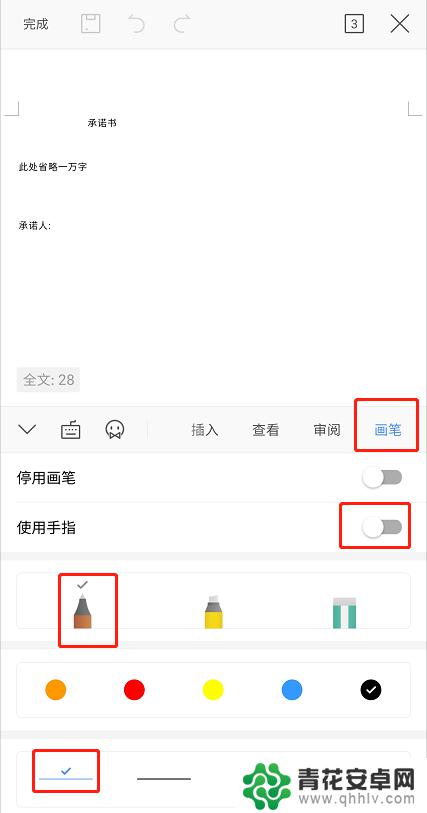
7.在文档对应位置签名
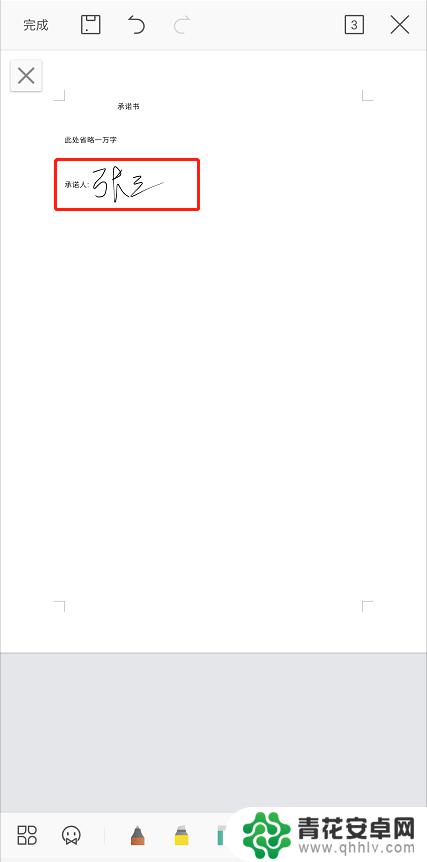
8.签名完成后点击左上角【完成】
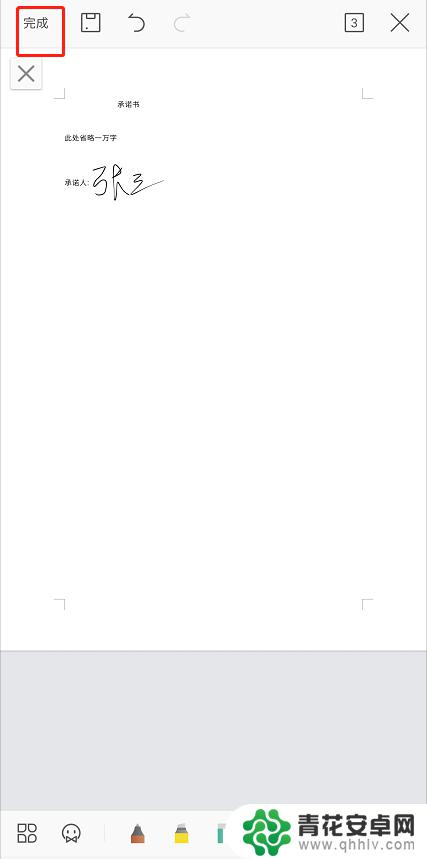
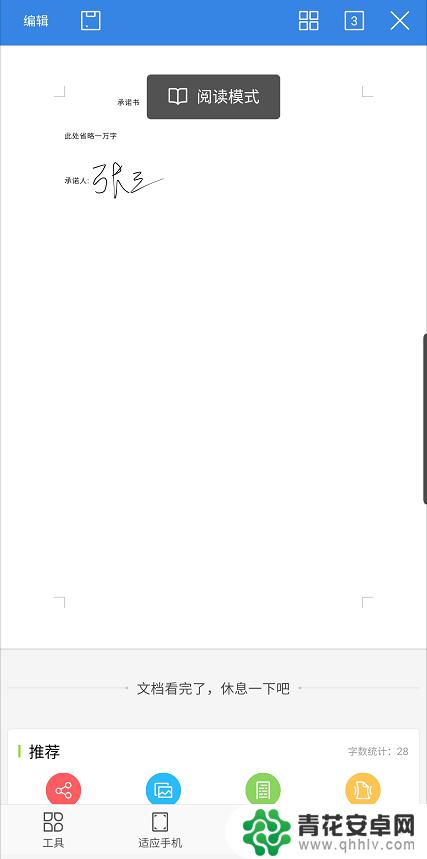
9.点击【保存】完成签名
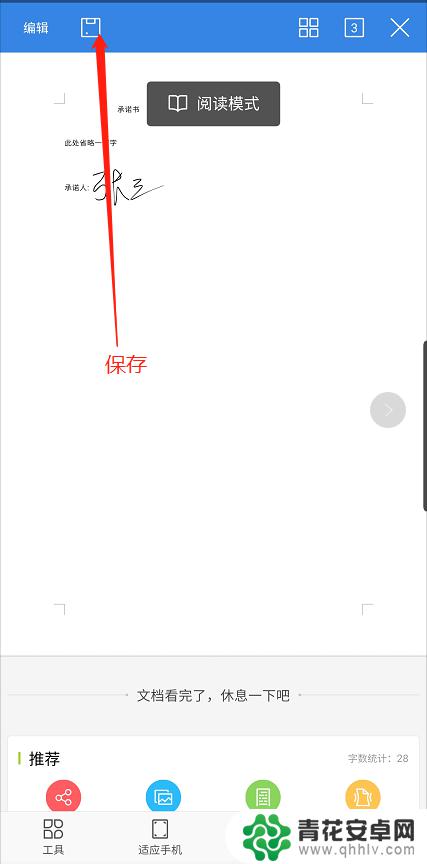
以上是关于如何在手机上手写签名的全部内容,如果还有不清楚的用户,可以参考小编提供的步骤进行操作,希望对大家有所帮助。










